La rimozione dello sfondo può rendere il tuo documento più pulito e professionale, permettendoti di concentrarti sul contenuto principale. Sia che tu voglia rimuovere sfumature, immagini di sfondo o loghi indesiderati, ci sono strumenti che ti aiutano a ottenere il risultato desiderato. In questo articolo, esploreremo diversi modi per rimuovere lo sfondo dai PDF. Che tu sia un esperto o un principiante, puoi creare rapidamente documenti PDF impeccabili e senza sfondo.
1. Rimuovere sfondo da PDF con UPDF
UPDF è uno dei migliori strumenti PDF per la rimozione dello sfondo. Come strumento professionale per i PDF, UPDF può facilmente aggiungere, eliminare, sostituire e regolare testo e immagini nei file PDF. Supporta anche la funzione di OCR per convertire i file scansionati in documenti modificabili. Le funzioni AI integrate consentono la traduzione, il riassunto, la spiegazione e la scrittura di documenti. Il processo di rimuovere sfondo da PDF è molto semplice, scarica rapidamente UPDF e segui i passaggi seguenti per completarlo.
Windows • macOS • iOS • Android 100% sicuro
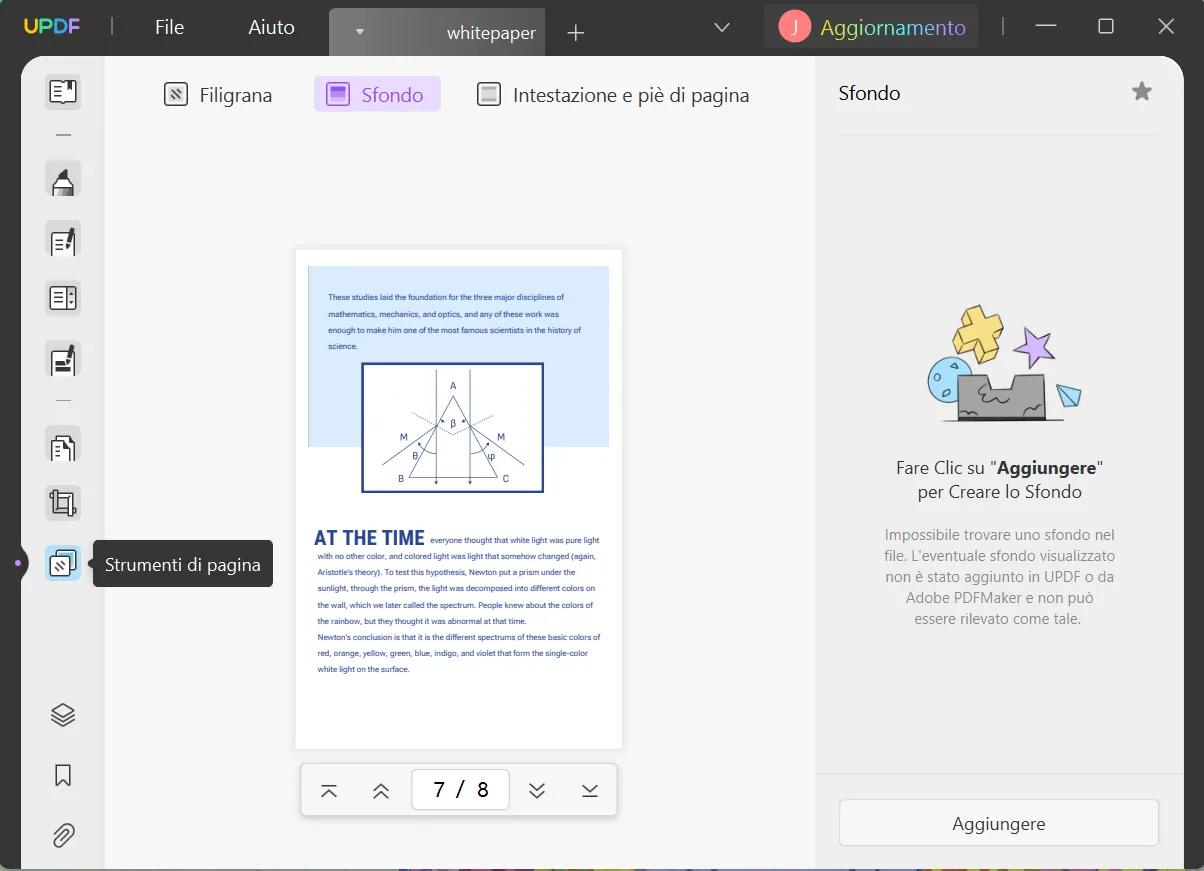
- Apri il file in UPDF.
- Vai all'icona "Strumenti pagina" e clicca su "Sfondo"
- Per rimuovere lo sfondo, clicca sull'icona "Rimuovi sfondo".
- Nella finestra di pop-up, clicca sul pulsante "Elimina".
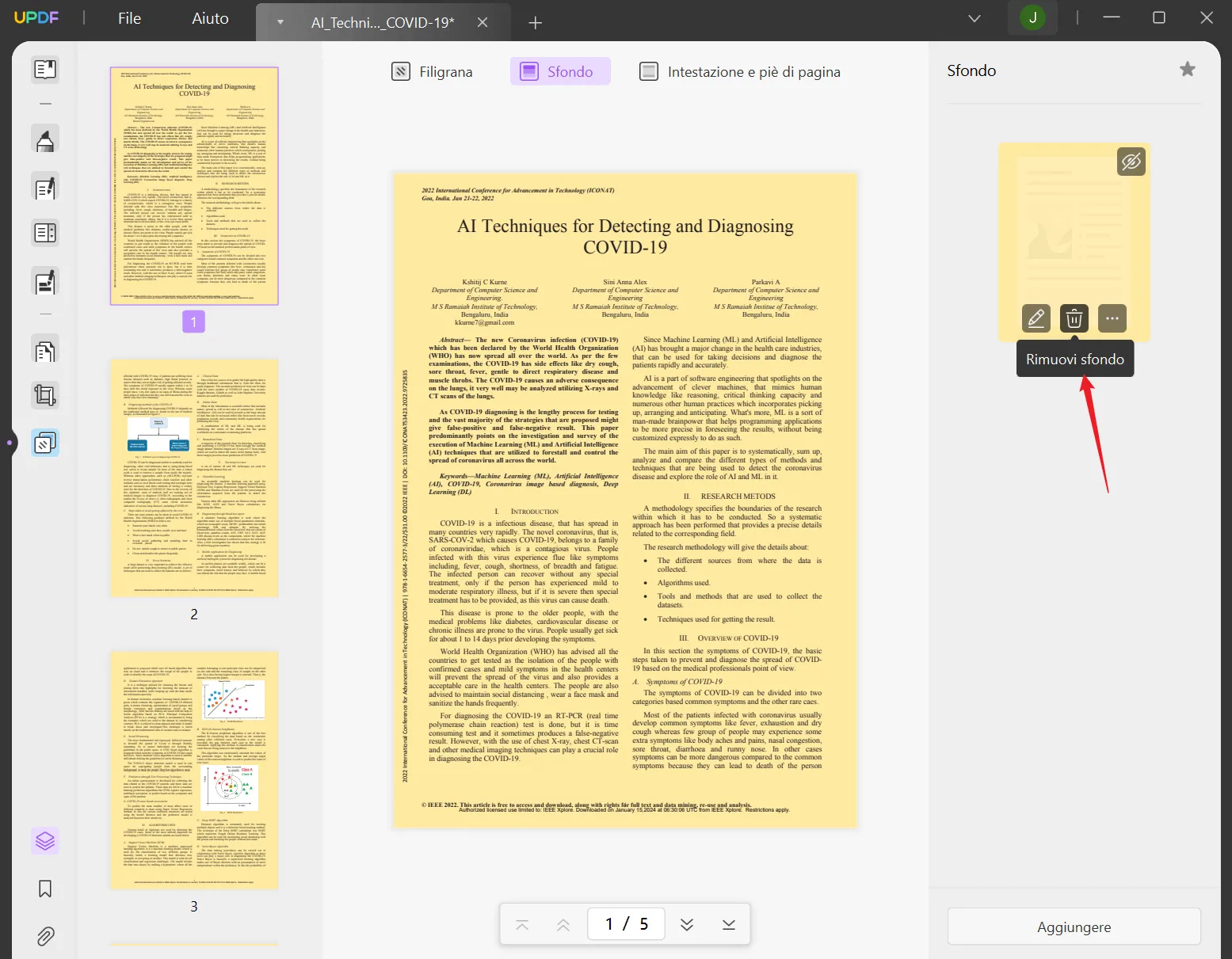
Ecco fatto, bastano 4 passaggi per rimuovere lo sfondo del PDF!
2. Eliminare sfondo da PDF con Adobe Acrobat
Adobe Acrobat è un'applicazione per Windows e Mac che comprende i migliori servizi relativi ai file PDF. È un programma multipiattaforma che fornisce assistenza nella lettura, modifica e stampa di file PDF.

Se sei un utente Adobe premium, ecco come rimuovere facilmente lo sfondo da un PDF:
- Apri il file PDF.
- Per modificare un PDF, scegli Strumenti e seleziona Modifica PDF.
- Nella barra degli strumenti secondaria, trova la funzione Modifica PDF.
- Assicurati di scegliere Altro.
- Quindi clicca su Sfondo e seleziona l'opzione "Rimuovi".
- Per confermare la rimozione dello sfondo da un file PDF, clicca su Sì.
Adobe Acrobat è piuttosto complicato da usare, e non è facile per i principianti. Conviene quindi usare UPDF anziché Adobe Acrobat, poiché UPDF è più veloce e più facile da usare. Dai un’occhiata al confronto dettagliato tra Adobe Acrobat e UPDF.
3. Rimuovere lo sfondo da un PDF Online con WorkinTool
WorkinTool è uno strumento online multifunzionale che offre varie funzioni di modifica e conversione dei PDF. Permette agli utenti di lavorare facilmente con i file PDF, ad esempio rimuovendo gli sfondi, unendo i file, comprimendo i PDF, ecc. L'interfaccia di WorkinTool è semplice e intuitiva e consente anche agli utenti meno esperti di iniziare a lavorare.
Segui i passaggi seguenti per cambiare lo sfondo di un PDF online:
- Apri il browser e cerca "WorkinTool Background Remover Online".
- Clicca sul pulsante "+" , scegli il file e fai clic su "Apri". In alternativa, trascinalo e caricalo sul sito web.
- Trova l'opzione Colore di Sfondo. Imposta il colore in base alle tue esigenze.
- Clicca su "Converti" e scaricalo sul tuo computer.
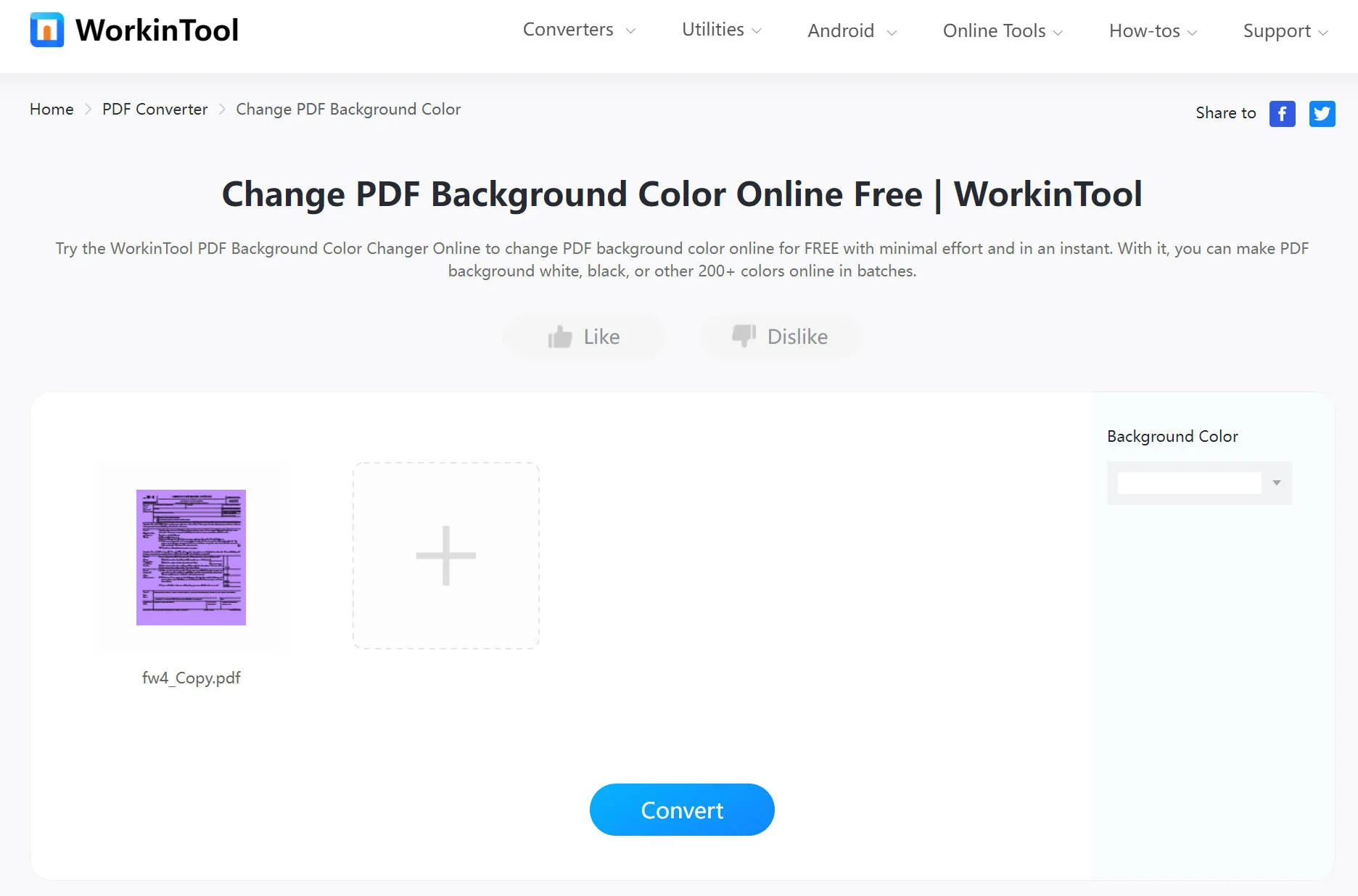
Ci sono molti svantaggi nell'utilizzare uno strumento online. Di seguito sono riportati gli svantaggi che potresti incontrare:
- La maggior parte degli strumenti online non riesce a rimuovere lo sfondo da un PDF.
- È necessario disporre di una connessione Internet attiva per utilizzare gli strumenti online e, se la connessione non è disponibile, non potrai utilizzarli affatto.
- Ti verrà chiesto di caricare i tuoi file PDF sul sito web online, il che non è sicuro per te.
Quindi ti suggeriamo di usare UPDF offline. Le sue caratteristiche non sono solo quelle menzionate sopra. Sblocca velocemente tutte le funzionalità di UPDF con un enorme sconto.
Conclusione
Che si tratti di un contratto commerciale, di un documento accademico o di un CV, la rimozione dello sfondo può rendere il documento più chiaro e professionale. La rimozione dello sfondo del PDF può evidenziare meglio i contenuti importanti e migliorare la leggibilità e la visualizzazione del documento. Speriamo che i due metodi forniti in questo articolo possano aiutarvi a migliorare l'efficienza del vostro lavoro sui documenti. Consigliamo di utilizzare UPDF perché è più economico e adatto ai principianti.
Windows • macOS • iOS • Android 100% sicuro
 UPDF
UPDF
 UPDF per Windows
UPDF per Windows UPDF per Mac
UPDF per Mac UPDF per iPhone/iPad
UPDF per iPhone/iPad UPDF per Android
UPDF per Android UPDF AI Online
UPDF AI Online UPDF Sign
UPDF Sign Leggi PDF
Leggi PDF Annota PDF
Annota PDF Modifica PDF
Modifica PDF Converti PDF
Converti PDF Crea PDF
Crea PDF Comprimi PDF
Comprimi PDF Organizza PDF
Organizza PDF Unisci PDF
Unisci PDF Dividi PDF
Dividi PDF Ritaglia PDF
Ritaglia PDF Rimuovi pagine
Rimuovi pagine Ruota PDF
Ruota PDF Firma PDF
Firma PDF Modulo PDF
Modulo PDF Confronta PDF
Confronta PDF Proteggi PDF
Proteggi PDF Stampa PDF
Stampa PDF Batch PDF
Batch PDF OCR
OCR UPDF Cloud
UPDF Cloud Cos'è UPDF AI
Cos'è UPDF AI Revisione di UPDF AI
Revisione di UPDF AI FAQ su UPDF AI
FAQ su UPDF AI Riassumi PDF
Riassumi PDF Traduci PDF
Traduci PDF Spiega PDF
Spiega PDF Chat con PDF
Chat con PDF Chat con immagine
Chat con immagine Da PDF a Mappa mentale
Da PDF a Mappa mentale Chat con AI
Chat con AI Guida Utente
Guida Utente Specifiche Tecniche
Specifiche Tecniche Aggiornamenti
Aggiornamenti Domande Frequenti
Domande Frequenti Trucchi per UPDF
Trucchi per UPDF Blog
Blog News
News Recensioni di UPDF
Recensioni di UPDF Download
Download Contattaci
Contattaci











